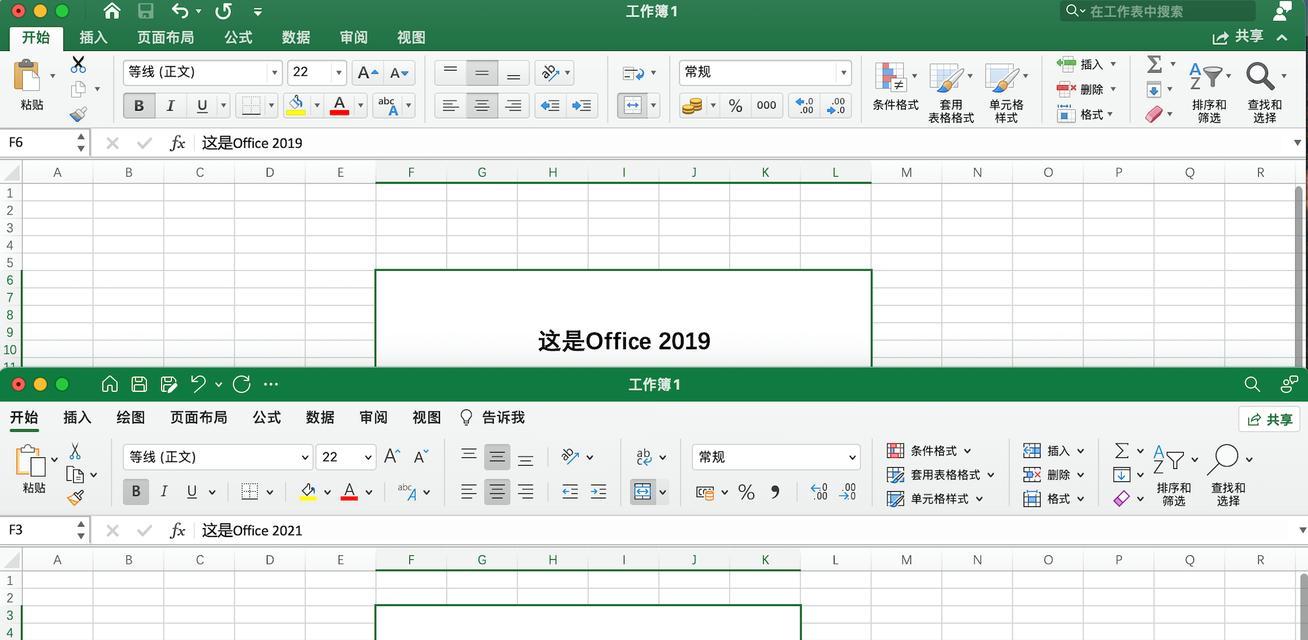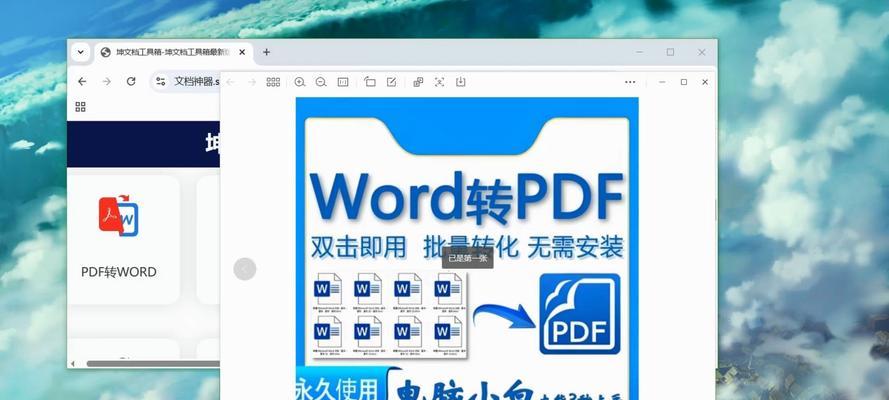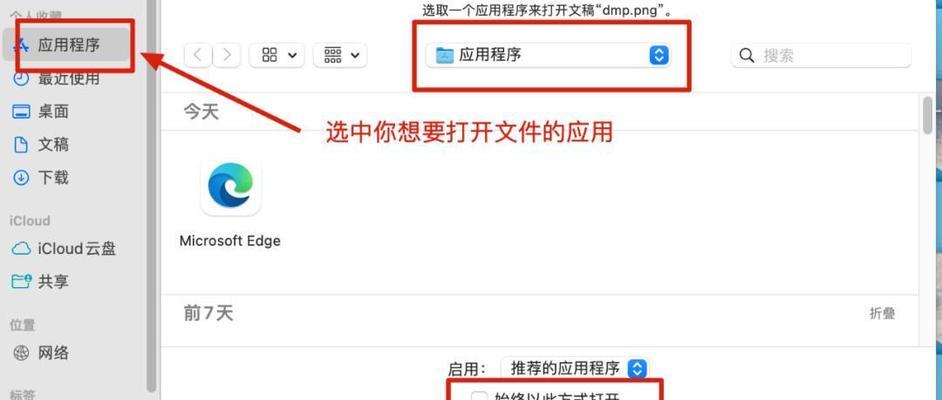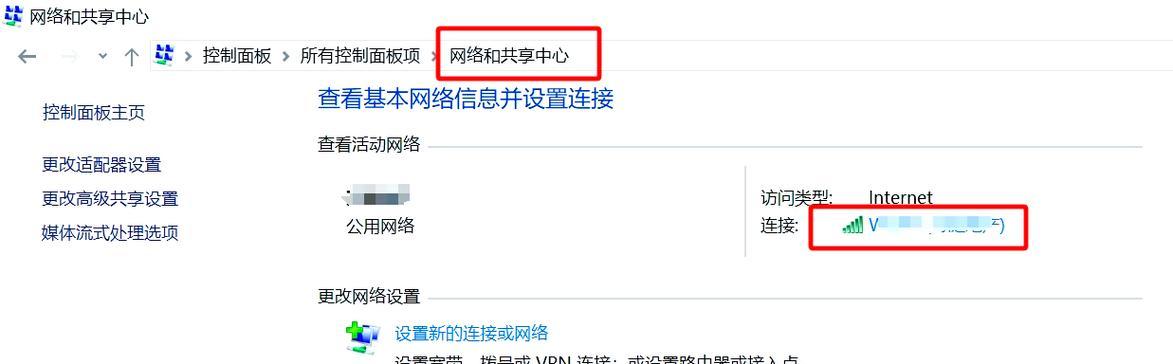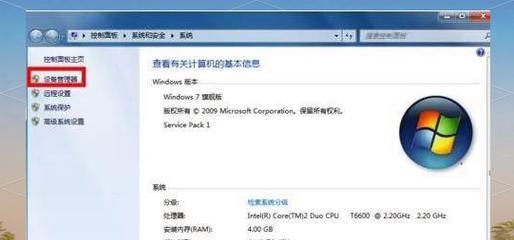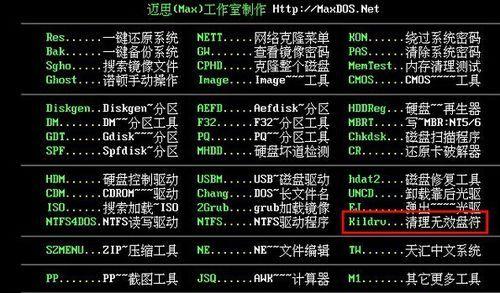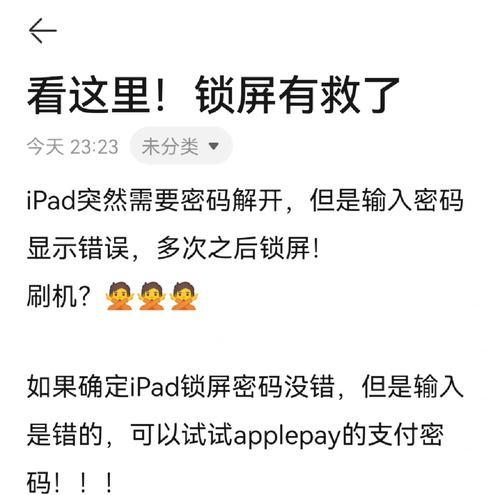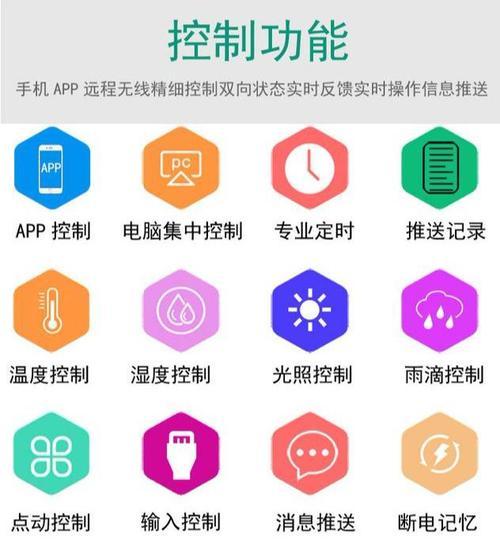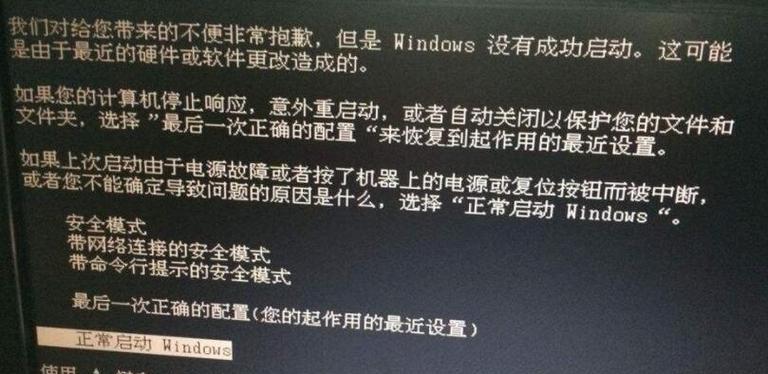随着Mac电脑的普及,越来越多的人选择在Mac上进行办公和学习。其中,使用MicrosoftWord文档是一个常见的需求。本文将详细介绍在Mac上如何使用Word文档的步骤,帮助读者快速上手。
下载和安装MicrosoftOfficeforMac
1.下载MicrosoftOfficeforMac安装包
2.双击安装包并按照提示进行安装
打开Word应用程序
1.在Launchpad或者“应用程序”文件夹中找到并打开Word应用程序
新建一个空白文档
1.在Word菜单栏中点击“文件”按钮
2.选择“新建”选项
3.选择“空白文档”
打开已有的Word文档
1.在Word菜单栏中点击“文件”按钮
2.选择“打开”选项
3.在文件浏览器中找到并选择要打开的Word文档
4.点击“打开”按钮
保存Word文档
1.在Word菜单栏中点击“文件”按钮
2.选择“保存”或者“另存为”选项
3.输入文件名称和保存路径
4.点击“保存”按钮
编辑Word文档
1.在Word文档中双击想要编辑的部分,或者通过鼠标拖动来选择需要编辑的内容
2.使用键盘输入或者剪切、复制、粘贴等操作来进行编辑
3.使用字体、和格式工具栏来改变文本样式
插入图片或表格
1.在Word菜单栏中点击“插入”按钮
2.选择“图片”或者“表格”选项
3.根据提示选择需要插入的图片或者表格
调整页面布局和格式
1.在Word菜单栏中点击“布局”按钮
2.选择“页面设置”选项
3.根据需要调整页面的边距、方向和大小等设置
添加页眉和页脚
1.在Word菜单栏中点击“视图”按钮
2.选择“页眉和页脚”选项
3.在相应的区域输入需要添加的页眉和页脚内容
设置页面编号
1.在Word菜单栏中点击“插入”按钮
2.选择“页面编号”选项
3.根据提示选择需要显示的页面编号位置和格式
查找和替换文本
1.在Word菜单栏中点击“编辑”按钮
2.选择“查找”或者“替换”选项
3.输入要查找或替换的文本内容,并选择相应的操作
设置字数和拼写检查
1.在Word菜单栏中点击“工具”按钮
2.选择“字数”或者“拼写和语法”选项
3.根据提示查看字数统计或进行拼写检查
调整文档的打印设置
1.在Word菜单栏中点击“文件”按钮
2.选择“打印”选项
3.根据需要调整打印设置,如打印范围、页边距等
导出Word文档为其他格式
1.在Word菜单栏中点击“文件”按钮
2.选择“导出”选项
3.根据需要选择导出为PDF、纯文本或其他格式
分享和协作
1.在Word菜单栏中点击“分享”按钮
2.选择“邀请他人编辑”或者“获取共享链接”选项
3.根据需要设置权限和分享方式,实现文档的协作和共享
通过本文详细介绍的步骤,读者可以轻松在Mac上使用MicrosoftWord文档。希望本文对大家有所帮助,提高工作和学习效率。如有更多疑问,请参考Microsoft官方文档或联系相关技术支持。